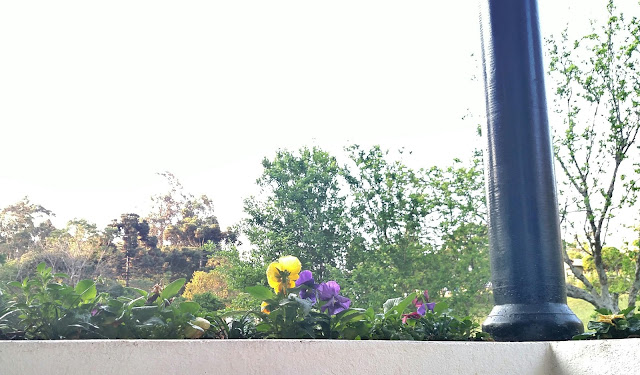Quem me conhece sabe que meu "esporte preferido" é tomar chimarrão e contar histórias ou no mínimo fazer análises sobre assuntos diversos. Vamos lá que a água está esfriando...
terça-feira, 26 de setembro de 2017
segunda-feira, 25 de setembro de 2017
Bom dia!
Nada como a paz de uma manhã de segunda-feira curtindo o vento frio do verão.
Talvez essa seja a frase com maiores contraditórios que eu já escrevi.
😉
sexta-feira, 14 de abril de 2017
Como salvar suas fotos grátis no Google Fotos
Muita gente me pergunta como manter um backup de TODAS as suas fotos – as feitas com o celular e aquelas que armazenamos no computador.
Há alternativas pagas, como o Google Drive por exemplo onde tu pode simplesmente manter uma cópia “nuvem” em seu tamanho original (em megapixels). Isso custa uns US$6,99 por mês para ter 100 Gigabytes de espaço para usar com fotos e qualquer outra coisa que queira armazenar lá.
Mas existe alguma alternativa grátis? Sim e mais uma vez ela vêm do Google mas dessa ves o Photos. Lá é possível armazenar qualquer imagem numa resolução de 2 Megapixels sem custo algum! E tu precisa de mais que 2 Megapixels? Vejamos...
Esta é uma imagem na resolução de 21 Megapixels:
E essa é a mesma na resolução de 2 Megapixels:
Notou diferença? Se não notou e achou que está bom, vamos adiante pois o que tu deseja é ter um backup de TODAS as fotos que tu fizer, para olhar no celular ou no computador e eventualmente imprimir em 10x15cm essa alternativa te atenderá perfeitamente.
Se tu fores um fotógrafo que salva imagens em formato RAW ou até um publicitário que vai usar as imagens para grandes ampliações sugiro pensar na forma paga de backup pois dai preservarás o tamanho original do arquivo.
Depois de concluída a instalação aparecerá no canto inferior direito da tela, perto do relógio, um ícone em forma de catavento. Se clicares nele aparecerá um menú. Clique em Configurações.
É importante deixar como na tela abaixo, selecionando a pasta em que tu guarda tuas fotos (neste caso "Minhas Imagens" e depois, no tamanho da foto, em Alta Qualidade.
Se tiveres feito tudo certo ele começará a fazer o backup de todas as imagens que tiveres naquela pasta.
Há alternativas pagas, como o Google Drive por exemplo onde tu pode simplesmente manter uma cópia “nuvem” em seu tamanho original (em megapixels). Isso custa uns US$6,99 por mês para ter 100 Gigabytes de espaço para usar com fotos e qualquer outra coisa que queira armazenar lá.
Mas existe alguma alternativa grátis? Sim e mais uma vez ela vêm do Google mas dessa ves o Photos. Lá é possível armazenar qualquer imagem numa resolução de 2 Megapixels sem custo algum! E tu precisa de mais que 2 Megapixels? Vejamos...
Esta é uma imagem na resolução de 21 Megapixels:
E essa é a mesma na resolução de 2 Megapixels:
Notou diferença? Se não notou e achou que está bom, vamos adiante pois o que tu deseja é ter um backup de TODAS as fotos que tu fizer, para olhar no celular ou no computador e eventualmente imprimir em 10x15cm essa alternativa te atenderá perfeitamente.
Se tu fores um fotógrafo que salva imagens em formato RAW ou até um publicitário que vai usar as imagens para grandes ampliações sugiro pensar na forma paga de backup pois dai preservarás o tamanho original do arquivo.
Mas como fazer isso funcionar? Vamos ao passo a passo:
O que precisaremos?
- Uma conta de email do Google (seunome@gmail.com). Os serviços do Google (Photos, Drive, Agenda, Email, etc são todos ligados a essa conta que geralmente é o nosso email.
- Um computador com internet.
- Um smartphone com Android ou iOS (iPhone, por exemplo).
- Aplicativo do Google Photos para Windows - https://photos.google.com/apps?hl=pt-BR
- Aplicativo do Google Photos para Android - https://play.google.com/store/apps/details?id=com.google.android.apps.photos&referrer=utm_source%3Daboutpage
- Aplicativo do Google Photos para iOS - https://itunes.apple.com/app/apple-store/id962194608?mt=8
Passo a Passo:
1.
Acesse sua conta do Google Fotos num computador com Windows: https://www.google.com/photos/about/?hl=pt-BR
2.
Instale no seu computador o aplicativo do Google Fotos que tu baixou em - https://photos.google.com/apps?hl=pt-BR
Comece por concordar e aguardar que o aplicativo se instale.
Depois de concluída a instalação aparecerá no canto inferior direito da tela, perto do relógio, um ícone em forma de catavento. Se clicares nele aparecerá um menú. Clique em Configurações.
É importante deixar como na tela abaixo, selecionando a pasta em que tu guarda tuas fotos (neste caso "Minhas Imagens" e depois, no tamanho da foto, em Alta Qualidade.
Se tiveres feito tudo certo ele começará a fazer o backup de todas as imagens que tiveres naquela pasta.
Assinar:
Comentários (Atom)